Vous trouverez ci-aprΦs les Questions/RΘponses qui vous permettront de vous connecter α Wanadoo. Si vous suivez les indications pas α pas et que la configuration Windows 95 ou 98 de votre machine est identique aux captures d’Θcran ci-dessous, vous serez connectΘ dans quelques minutes.
Question 1 : J’ai Microsoft Internet Explorer 4 (IE4). Puis-je installer le kit Wanadoo ?
RΘponse 1 : Le nouveau kit Wanadoo que vous avez en votre possession possΦde tous les outils nΘcessaires α la configuration de votre poste de travail avec Microsoft Internet Explorer 5.0 (IE5). Vous pouvez donc installer ce kit sur votre machine. Le logiciel IE5 sera mis α jour si nΘcessaire.
Q. 2 : Mon modem n'est pas reconnu. Que dois-je faire ?

R. 2 : Avant toute chose, nous vous conseillons de vΘrifier que votre modem est bien connectΘ α votre ordinateur et allumΘ.
Au moins 3 cΓbles doivent partir du modem (si votre modem est un modem externe, c'est-α-dire sous la forme d'un boεtier indΘpendant de l'ordinateur) : un cΓble pour l'alimentation Θlectrique, un cordon qui le relie α l'ordinateur pour permettre les Θchanges de donnΘes, et un dernier cordon qui relie le modem α une prise tΘlΘphonique.
Dans le cas d'un modem interne (c'est-α-dire α l'intΘrieur de l'ordinateur), l'alimentation Θlectrique et les Θchanges de donnΘes sont directement assurΘes par l'ordinateur, il ne doit y avoir qu'un seul cordon qui relie votre modem α la prise tΘlΘphonique.
Voici les diffΘrentes opΘrations que vous devez suivre pour dΘclarer votre modem :
| Tout d'abord, ouvrez le panneau de configuration : |  |
 |
Double-cliquez sur l'ic⌠ne Modems qui vous permet de configurer, ajouter ou supprimer les modems. |
| La fenΩtre reprΘsentΘe ci-contre apparaεt dans Windows 98. Ne pas cocher la case "Ne pas dΘtecter le modem ; sΘlection dans une liste" pour que Windows puisse identifier votre modem, et cliquez sur le bouton "Suivant >" pour dΘbuter la procΘdure d'installation du modem. Note : Les photos d'Θcran qui suivent ont ΘtΘ rΘalisΘes sous Windows 98. Si vous disposez de Windows95, le dessin sur la partie gauche de cet Θcran et le texte affichΘ diffΦrent sensiblement. |
 |
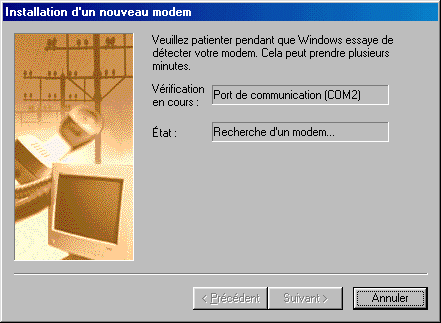 |
Cet Θcran apparaεt, vous indiquant la procΘdure de dΘtection automatique suivie par Windows. Laissez la dΘtection se faire jusqu'au bout. |
3 cas peuvent se prΘsenter :
Important ! Notez bien le port de communication sur lequel a ΘtΘ dΘtectΘ votre modem : ici le port COM1 |
 |
Q. 3 : L’ic⌠ne " Wanadoo " qui me permet de me connecter, ne fonctionne pas.
R. 3 : La solution la plus rapide pour vous connecter α Wanadoo, consiste α utiliser le logiciel "SOS" / "Assistant de connexion" et de choisir la crΘation d'un accΦs "Wanadoo Plus"
Q. 4 : Lors de la connexion, j’ai le message d’erreur : " AccΦs rΘseau α distance n'a pas pu nΘgocier un jeu de protocoles compatible avec les valeurs spΘcifiΘes dans vos paramΦtres de type de serveur. VΘrifiez votre configuration rΘseau et rΘessayez α nouveau ".
R. 4 : Il faut vΘrifier que votre couche rΘseau installΘe possΦde toutes les informations nΘcessaires sans surplus.
| Pour vΘrifier que vous possΘdez les couches rΘseau nΘcessaires, ouvrez le Panneau de configuration en cliquant sur le bouton "DΘmarrer / ParamΦtres / Panneau de configuration". |  |
 |
Dans la fenΩtre qui s’ouvre, double-cliquez sur l’ic⌠ne "RΘseau". |
Dans la fenΩtre rΘseau vous devriez voir 3 composants : "Client pour les rΘseaux Microsoft", "Carte d’accΦs distant" et "TCP/IP" :

Si ce n’est pas le cas, supprimez tous les composants de la liste puis suivez les instructions suivantes :
cliquez sur le bouton "OK"


Il ne vous reste plus qu’α supprimer "Client pour les rΘseaux NetWare" et "Protocole compatible IPX/SPX"
Il faut ensuite vΘrifier la configuration de votre couche TCP/IP. Pour ce faire, sΘlectionnez "TCP/IP" puis cliquez sur le bouton "PropriΘtΘs". Une nouvelle fenΩtre s’ouvre avec 6 onglets.
Nous allons vΘrifier tous les onglets :
Cliquez sur les diffΘrents onglets de l'image ci-dessous pour obtenir les informations nΘcessaires.
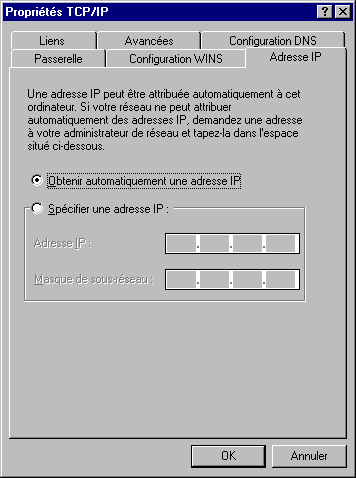
Note : ces manipulations peuvent Ωtre diffΘrentes si votre poste est connectΘ α un rΘseau local. Dans ce dernier cas, contactez votre administrateur rΘseau ou le responsable informatique de votre entreprise pour vΘrifier les diffΘrents paramΦtres des composants.
Q. 5 : Comment reconnaεtre la version de Windows 95 que je possΦde ?
R. 5 : Pour connaεtre la version de votre Windows 95 ou 98, cliquez sur le bouton "DΘmarrer", choisissez "ParamΦtres / Panneau de configuration". Dans la fenΩtre qui s’ouvre, regardez le numΘro qui est inscrit :
| Tout d'abord, ouvrez le Panneau de Configuration : |  |
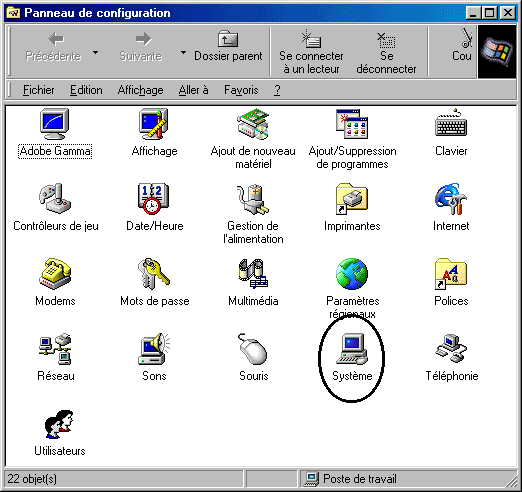 |
Double cliquez sur l’ic⌠ne "SystΦme". |
Relevez le numΘro indiquΘ :
|
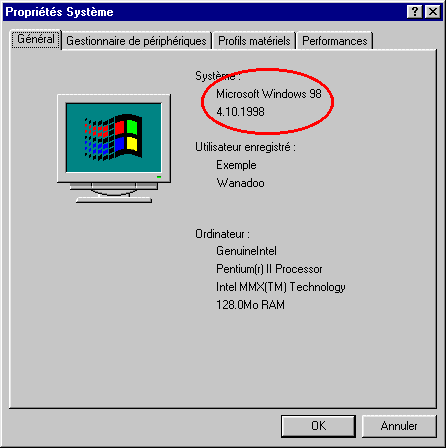 |
Note : ne jamais installer des composant de Windows 95 avec un CD de version diffΘrente que celui installΘ sur le poste.
Q. 6 : J'ai un message d'erreur me disant que mon mot de passe est erronΘ :

R. 6 : Il arrive courament qu'on se trompe dans la saisie du mot de passe.
Ces quelques conseils vous permettront de rΘsoudre le problΦme α coup s√r !
- Tout d'abord, n'hΘsitez surtout pas α retaper votre mot de passe entiΦrement ! Si on a une hΘsitation sur un caractΦre que l'on vient de taper, cela peut trΦs bien vouloir dire qu'on a, par exemple, appuyΘ sur 2 touches en mΩme temps.
- Ensuite, faites bien la diffΘrence entre majuscules et minuscules. Votre mot de passe est normalement composΘ de chiffres et de lettres majuscules ou minuscules. La vΘrification du mot de passe tient compte des diffΘrences entre majuscules et minuscules (par exemple, si votre mot de passe est "312u5468", "312U5468" ne fonctionnera pas).
Note : Si vous Ωtes dΘjα parvenu α vous connecter α Wanadoo dans le passΘ, que vous n'avez pas tapΘ d'autres identifiants de connexion, et que malgrΘ tout vous obtenez ce message d'erreur, cela peut provenir d'un encombrement temporaire sur le rΘseau ou sur la plate-forme d'accΦs α Wanadoo. Nous vous suggΘrons alors de retenter une connexion ultΘrieurement.
Q. 7 : J'ai un message d'erreur me disant que le port de communication est occupΘ ou indisponible :

R. 7 : Dans la plupart des cas, votre modem vous a ΘtΘ livrΘ avec un logiciel sur disquette permettant de transformer votre ordinateur en rΘpondeur-enregistreur ou recevoir des tΘlΘcopies, par exemple WinPhone.
Pour que vous puissiez recevoir des fax ou des messages vocaux, ce logiciel scrute le port de communication de votre modem pour dΘtecter en temps rΘel s'il y a un appel tΘlΘphonique. Dans ce cas, il dΘcroche α votre place.
Les versions modernes de ces logiciels savent reconnaεtre quand une connexion α Internet est en cours et agissent en consΘquence : ils relΓchent leur surveillance pour laisser Windows commander α votre modem de se connecter α Internet. Une fois votre connexion achevΘe, ils reprennent la main et continuent α scruter les appels tΘlΘphoniques entrants.
Cependant, les versions plus anciennes de ces logiciels gardent jalousement la surveillance du modem, de telle sorte qu'aucun autre programme ne peut y accΘder, y compris l'AccΦs RΘseau α Distance qui vous permet de vous connecter α l'Internet !
Dans ce cas, une seule solution, fermez ce logiciel et retentez une connexion. Si vous avez bien fermΘ le gestionnaire de communications de l'autre logiciel, il n'y aura plus aucun problΦme !
Remarque : il se peut que le logiciel soit partagΘ en plusieurs parties, une partie spΘcialisΘe dans la communication et d'autres parties servant α commander le logiciel. Par exemple, dans le cas de WinPhone, la partie servant α gΘrer les communications s'appelle "Modem Manager". Dans ce cas, c'est donc "Modem Manager" qu'il faut fermer.
Q. 8 : Comment vΘrifier que mon modem fonctionne correctement ?
R. 8 : Il existe un moyen simple dans Windows pour vΘrifier que les Θchanges de donnΘes entre l'ordinateur et le modem se passent bien :
| Ouvrez tout d'abord le Panneau de Configuration de Windows (menu DΘmarrer / ParamΦtres / Panneau de Configuration), puis double-cliquez sur l'ic⌠ne Modems. |  |
 |
Vous devriez arriver sur une fenΩtre analogue α celle ci-contre.
Si aucun modem n'est indiquΘ dans cette fenΩtre, vous devez installer auparavant votre
modem. Vous pouvez effectuer cette procΘdure en cliquant ici. |
| Cliquez sur l'onglet Diagnostics de cette
fenΩtre, et cliquez sur votre modem, de faτon α sΘlectionner le port de communication
sur lequel il est installΘ. Vous devriez obtenir un rΘsultat analogue α celui prΘsentΘ dans le fenΩtre ci-contre : |
 |
 |
Cliquez sur le bouton Informations ComplΘmentaires.
Il permet d'interroger le modem pour dΘlivrer un certain nombre d'informations qui sont
contenues dans la mΘmoire du modem; Ces informations sont trΦs techniques, et seuls des
utilisateurs avertis peuvent dΘchiffrer ces rΘsultats... Qu'importe, notre but n'est pas d'obtenir de quelconques informations, mais bel et bien de savoir si ce modem fonctionne correctement ! AprΦs un temps d'interrogation (qui peut varier de quelques secondes α 30 secondes) durant lequel, si vous disposez d'un modem externe, vous pourrez observer les voyants lumineux s'allumer et s'Θteindre de faτon apparemment alΘatoire, une fenΩtre analogue α celle prΘsentΘe ci-contre devrait apparaεtre. Si c'est le cas, votre modem est correctement branchΘ ! Car en faisant une demande d'informations complΘmentaires du modem, on demande α l'ordinateur de dialoguer avec celui-ci. Si un rΘsultat apparaεt, c'est que le dialogue a pu se faire. |
Dans le cas contraire, vous obtiendrez la boεte de dialogue suivante :

Dans ce cas, les paramΦtres qui ont ΘtΘ indiquΘs pour le modem ne sont pas corrects. En gΘnΘral, cela vient du fait que le modem a ΘtΘ installΘ manuellement, et que le port de communication indiquΘ n'est pas correct.
 |
Retournez dans l'onglet GΘnΘral de la fenΩtre
prΘcΘdente, cliquez sur votre modem, puis sur PropriΘtΘs. Vous obtenez la fenΩtre ci-contre. Changez ici le port de communication affectΘ au modem (si le port de communication Θtait COM1, sΘlectionnez COM2 dans la liste dΘroulante). Les autres ports de communication (COM3 et COM4) ne sont en gΘnΘral utilisΘs que pour les modems internes, et dans ce cas l'ordinateur doit les dΘtecter automatiquement. Cliquez sur OK puis recommencez la procΘdure de vΘrification (Onglet Diagnostics, puis Informations ComplΘmentaires). |
Si, α la fin de cette procΘdure, vous n'obtenez toujours pas de rΘsultat concluant, retournez dans l'onglet GΘnΘral de la fenΩtre prΘcΘdente, cliquer sur votre modem puis sur le bouton Supprimer.
RedΘmarrez l'ordinateur, et recommencer alors la procΘdure de dΘtection.
Q. 9 : Je souhaite disposer de deux configurations d'accΦs α Internet : une par Wanadoo et une autre par un autre fournisseur d'accΦs
R. 9 : La procΘdure la plus simple consiste α utiliser un utilitaire appelΘ TCP Switcher.
Cet utilitaire est prΘsent sur le CD Rom Wanadoo dans le rΘpertoire Divers/TCPS.
L'utilisation de ce logiciel est soumise aux conditions appliquΘes aux shareware. C'est pourquoi, si vous souhaitez le conserver, vous Ωtes invitΘ α envoyer 5 dollars α :
J.W. Hance
11711 N. Meridian St, Suite 540
Carmel, IN 46032
USA
Pour utiliser ce logiciel, veuillez suivre les opΘrations suivantes :
Recopiez le rΘpertoire TCPS qui se trouve dans le rΘpertoire Divers du CD Rom Wanadoo sur votre disque dur
Double-cliquez sur le fichier tcpswitch.exe
| La fenΩtre ci-contre s'affiche : Elle indique les adresses des serveurs DNS utilisΘs par cet autre accΦs α Internet qui est configurΘ sur votre PC. Note : la fenΩtre ci-contre prΘsente les paramΦtres d'une connexion Internet α Wanadoo. |
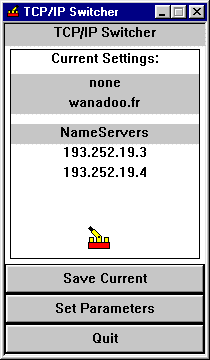 |
Cliquez alors sur le bouton "Save current". Ceci aura pour effet de sauvegarder ces paramΦtres dans un fichier. Donnez un nom α ce fichier et enregistrez-le dans le mΩme rΘpertoire que tcpswitch.exe.
Cliquez ensuite sur "Set parameters" et ouvrez le fichier "wanadoo.tcp" qui se trouve dans le mΩme rΘpertoire que tcpswitch.exe.
Les adresses DNS de Wanadoo seront alors affichΘes sur la fenΩtre de TCP Switcher.
Il vous est maintenant possible d'installer le kit Wanadoo et d'accΘder aux services de Wanadoo et α l'Internet en utilisant les DNS de Wanadoo.
Si vous souhaitez accΘder α Internet au travers de Wanadoo ou de cet autre accΦs dΘjα configurΘ, il vous suffit de lancer tcpswitch.exe et d'ouvrir avec la fonction "Set parameters" le fichier TCP contenant les adresses DNS de l'accΦs par lequel vous souhaitez vous connecter α l'Internet.
Pour qu'Internet Explorer lance une connexion de type modem ou de
type rΘseau local d'entreprise, vous devez double-cliquer sur l'ic⌠ne Internet
![]() dans le Panneau de Configuration,
et paramΘtrer la bonne option de connexion dans la rubrique Connexion.
dans le Panneau de Configuration,
et paramΘtrer la bonne option de connexion dans la rubrique Connexion.
Q. 10 : Mon mot de passe est redemandΘ α chaque connexion α Wanadoo et ne peux pas Ωtre enregistrΘ
R. 10 : Tout d'abord, vΘrifiez que le mot de passe de connexion ne peut effectivement pas Ωtre enregistrΘ (la case Enregistrer le mot de passe dans la fenΩtre de numΘrotation d'une connexion α Wanadoo est grisΘe et ne peut pas Ωtre cochΘe). Si cette case n'est pas grisΘe, cochez-la pour sauvegarder votre mot de passe de connexion.
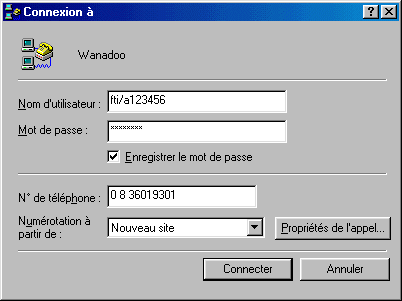
Le problΦme de la non-sauvegarde du mot de passe peut venir de plusieurs causes :
1. La sauvegarde du mot de passe n'est pas activΘe.
2. Un (ou plusieurs) fichier associΘ α l'accΦs rΘseau α distance manque ou est endommagΘ.
3. Le fichier de sauvegarde des mots de passe est endommagΘ.
4. Le fichier Rna.pwl (s'il existe) est endommagΘ.
OpΘration 1 : VΘrification de l'ouverture de session Windows
Si vous n'Ωtes pas entrΘ correctement dans votre session Windows, c'est-α-dire que vous avez cliquΘ sur Annuler α la demande du mot de passe, la case pour sauvegarder le mot de passe est grisΘe.
En effet, si vous cliquez sur Annuler au dΘmarrage de Windows, le fichier cache contenant votre mot de passe n'est pas ouvert, et votre mot de passe ne peut pas Ωtre sauvegardΘ.
Il vous faut alors redΘmarrer, et ne pas cliquer sur Annuler α la demande du mot de passe de la session. Si vous n'avez pas de mot de passe, crΘez-en un nouveau dans cette boεte de dialogue (ce peut Ωtre un mot de passe vide, cliquez alors simplement sur OK). Si vous crΘez un mot de passe vide, vous n'aurez plus de demande de mot de passe α l'ouverture des prochaines sessions Windows.
Par ailleurs, le fait de crΘer un mot de passe vide ne permet pas la sauvegarde du mot de passe de l'accΦs rΘseau α distance utilisΘ pour la connexion α Wanadoo si vous utilisez des profils utilisateurs.
OpΘration 2 : RΘparation des fichiers endommagΘs.
Dans le menu DΘmarrer, cliquez sur Rechercher, puis Fichiers ou dossiers, et faites une recherche des fichiers *.pwl sur tout votre disque dur.
Vous devriez avoir un ou plusieurs fichiers dans le rΘpertoire de Windows (par dΘfaut C:\Windows), qui correspondent aux fichiers contenant les mots de passe de Windows et de l'accΦs rΘseau α distance. Renommez alors ces fichiers avec l'extension xxx (exemple : le fichier rna.pwl sera renommΘ en rna.xxx), puis relancez l'ordinateur : des nouveaux mots de passe vous seront alors demandΘs.
Q. 11 : Je dispose de mes codes d'identification Wanadoo et je souhaite les enregistrer sur mon PC pour me connecter α Wanadoo
R. 11 : La rubrique Assistant de connexion accessible en double-cliquant sur l'ic⌠ne SOS dans l'Espace Wanadoo vous permettra de faire cette manipulation.
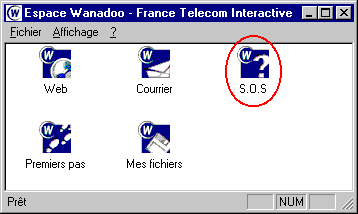
Q. 12 : Je ne suis pas parvenu α m'inscrire sur le serveur d'enregistrement de Wanadoo
R. 12 : DiffΘrentes causes peuvent Ωtre liΘes α ce problΦme :
La numΘrotation ne se fait pas (votre modem ne semble pas
rΘpondre) : cliquez ici pour dΘclarer votre modem dans Windows.
| La numΘrotation se fait bien mais j'ai un
message d'erreur : faites un nouveau test d'inscription (peut-Ωtre est-ce un problΦme
temporaire). Pour cela, double-cliquez sur l'ic⌠ne SOS de l'Espace Wanadoo, puis allez dans l'assistant de connexion, en sΘlectionnant l'option "Je n'ai pas mes identifiants". Si cette manipulation Θchoue encore, cliquez
ici pour rΘgler manuellement les paramΦtres Internet de votre ordinateur. |
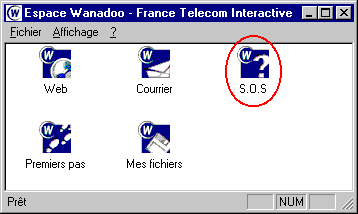 |
| La connexion est Θtablie, j'ai rempli les
formulaires du serveur d'enregistrement mais je n'ai pas recu mes codes d'identification
Wanadoo : Si vous avez saisi votre numΘro de carte bancaire et avez eu une page de
confirmation d'abonnement (dans le cas o∙ vous avez choisi l'offre Integrale) ou d'inscription
(dans le cas de Wanadoo sans abonnement), mais que vous n'avez pas recu vos codes d'identification,
votre inscription a bien ΘtΘ prise en compte, et vous recevrez sous 3 jours par la poste
vos codes d'identification. Il vous faudra alors double-cliquer sur l'ic⌠ne Internet Explorer pour saisir vos codes, ou sur l'ic⌠ne Web dans l'Espace Wanadoo. |
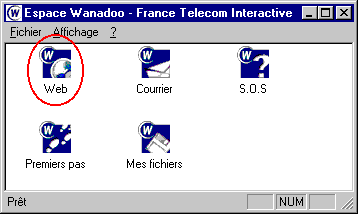 |